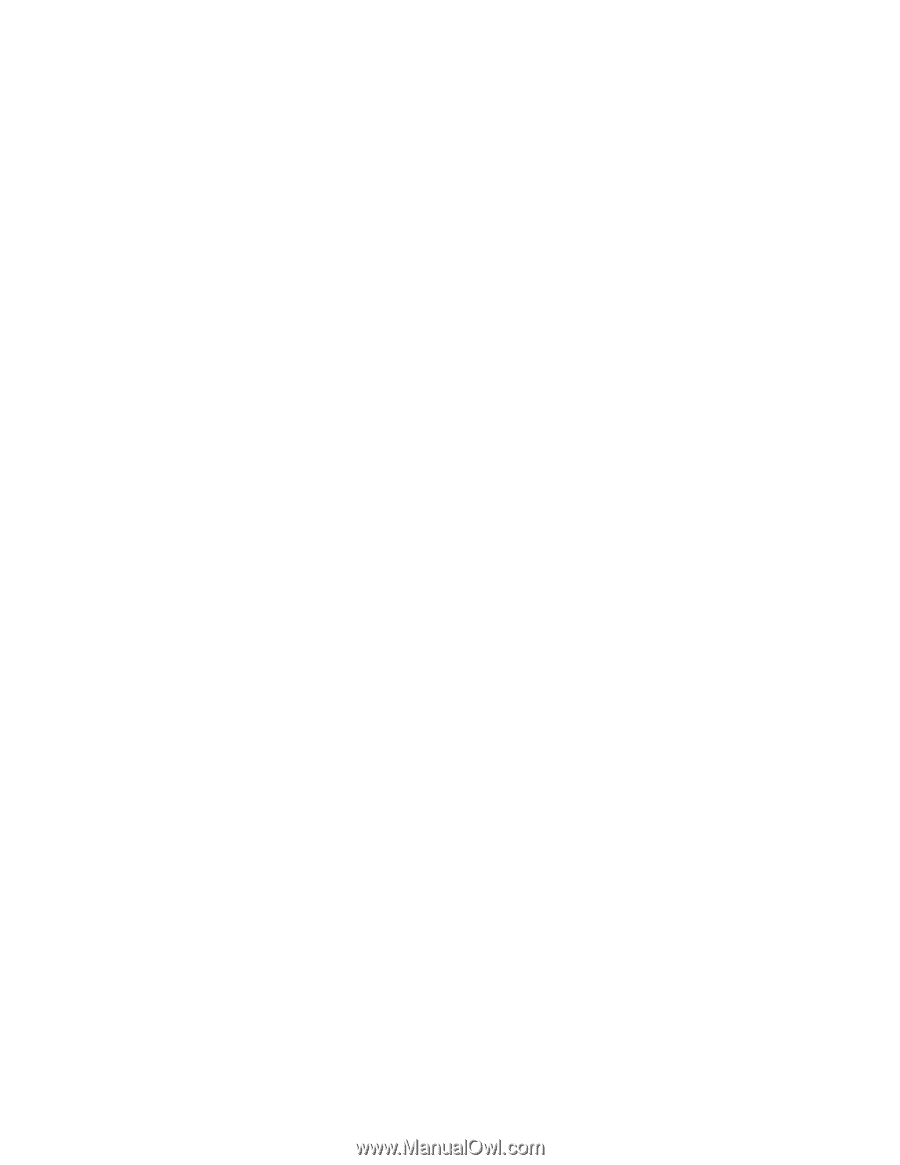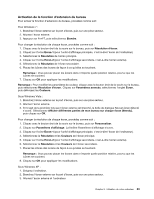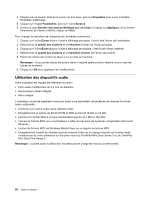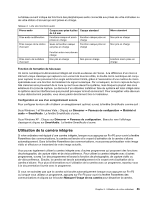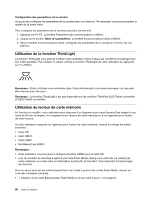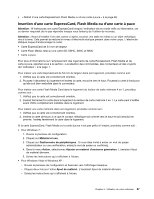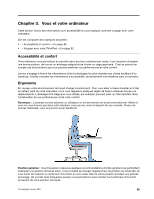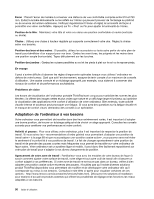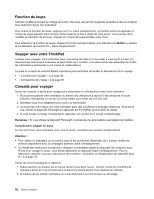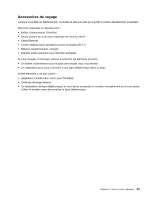Lenovo ThinkPad X220i (French) User Guide - Page 108
Retrait d'une carte ExpressCard, Flash Media ou d'une carte à puce, Memory Card Reader
 |
View all Lenovo ThinkPad X220i manuals
Add to My Manuals
Save this manual to your list of manuals |
Page 108 highlights
Retrait d'une carte ExpressCard, Flash Media ou d'une carte à puce Attention : Avant de retirer d'un logement pour carte ExpressCard une carte ExpressCard de stockage, telle qu'une carte ExpressCard de mémoire Flash, une carte ExpressCard Solid State ou une carte ExpressCard Memory Card Reader, vous devez arrêter la carte ExpressCard. Sinon, les données qu'elle contient risquent d'être altérées ou perdues. Attention : Ne retirez pas une carte ExpressCard lorsque l'ordinateur est en mode veille ou hibernation. Autrement, le système ne répondra pas lorsque vous tentez de reprendre l'utilisation. Pour plus d'informations sur l'emplacement des logements de carte ExpressCard, Flash Media et de carte à puce, reportez-vous à la section « Localisation des commandes, des connecteurs et des voyants de l'ordinateur » à la page 1. Pour retirer une carte ExpressCard, Flash Media ou une carte à puce, procédez comme suit : Pour Windows 7 : 1. Cliquez sur Afficher les icônes masquées dans la barre des tâches. 2. Cliquez avec le bouton droit de la souris sur l'icône Retirer le périphérique en toute sécurité et éjecter le média. 3. Sélectionnez l'option correspondante pour éjecter la carte du système d'exploitation Windows. 4. Appuyez sur la carte pour l'éjecter de votre ordinateur. 5. Retirez la carte et rangez-la en lieu sûr en vue d'une utilisation ultérieure. Pour Windows Vista et Windows XP : 1. Cliquez sur l'icône Supprimer le périphérique en toute sécurité dans la barre des tâches. 2. Sélectionnez l'option correspondante pour éjecter la carte du système d'exploitation Windows. 3. Appuyez sur la carte pour l'éjecter de votre ordinateur. 4. Retirez la carte et rangez-la en lieu sûr en vue d'une utilisation ultérieure. Remarque : Si vous ne retirez pas la carte après l'avoir arrêtée dans le système d'exploitation Windows, la carte devient inaccessible. Pour accéder à la carte, vous devez la retirer puis l'insérer de nouveau. 88 Guide d'utilisation